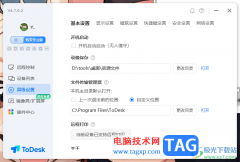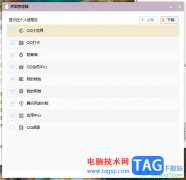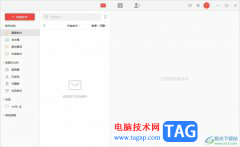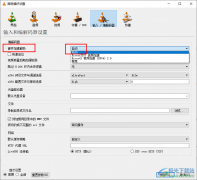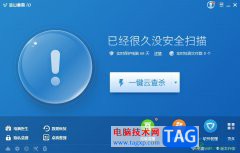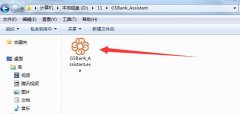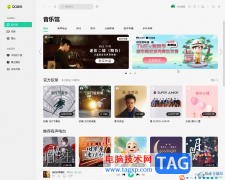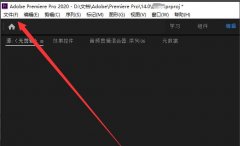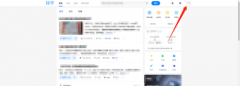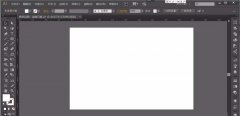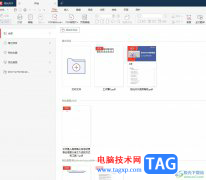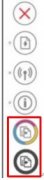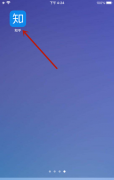很多小伙伴在使用WeGame的过程中经常会遇到各种各样的问题,例如在WeGame中,应用的下载路径和安装路径一般都默认是C盘,这无疑会加大C盘内存的压力,想要更改应用的安装路径,我们可以在系统设置页面中点击“下载”选项,然后在下载页面中点击管理选项,接着在安装路径管理页面中点击新建路径选项,将其他盘中的文件夹设置为新的安装路径,再将原本的路径移除即可。有的小伙伴可能不清楚具体的操作方法,接下来小编就来和大家分享一下WeGame更改应用安装路径的方法。
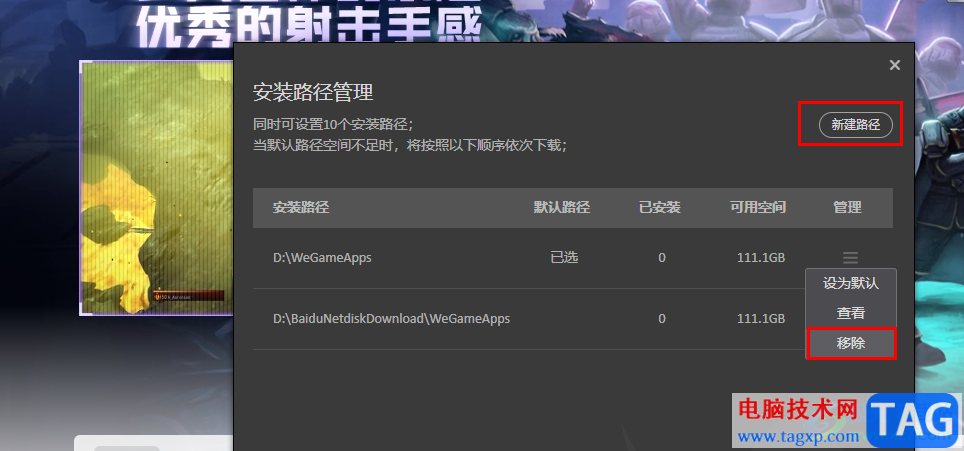
方法步骤
1、第一步,我们先在电脑中打开WeGame软件,然后在WeGame的右上角点击打开“系统菜单”图标
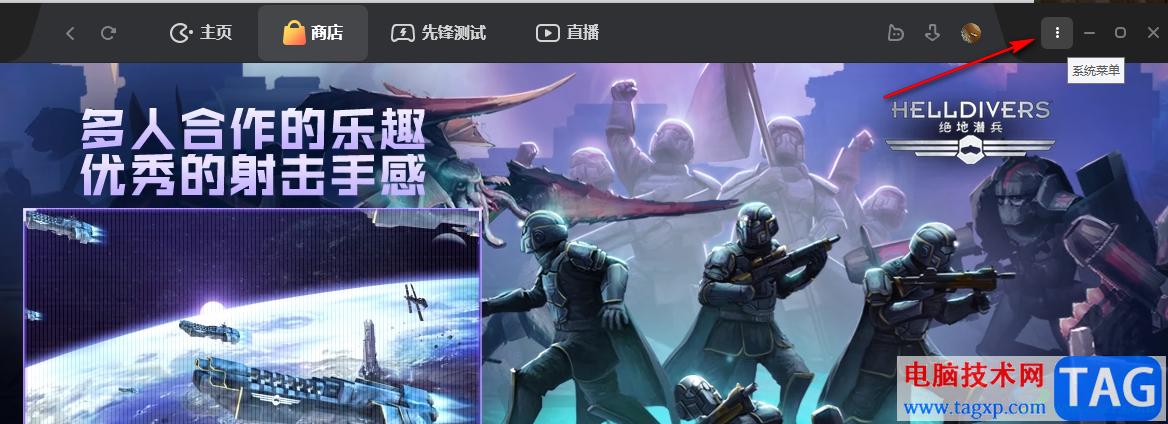
2、第二步,打开系统菜单图标之后,我们在下拉列表中找到“系统设置”选项,点击打开该选项
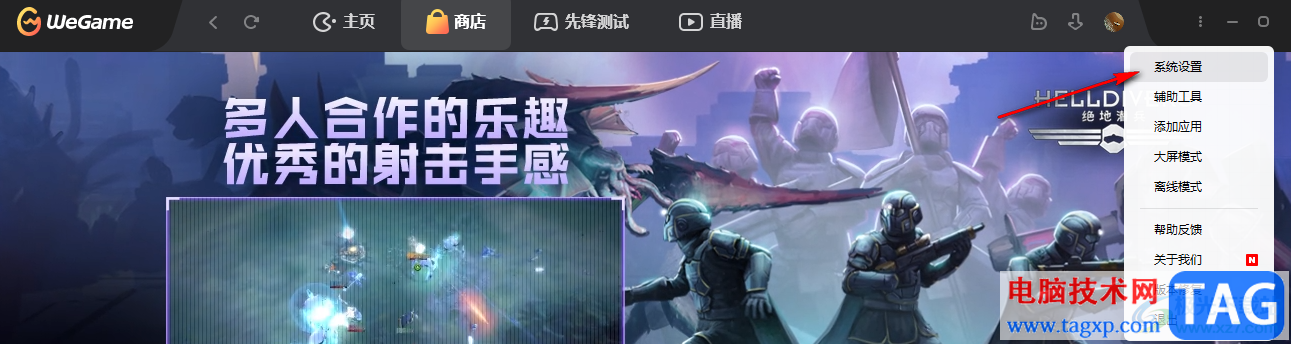
3、第三步,打开“系统设置”选项之后,我们在系统设置页面的左侧列表中找到“下载”选项,点击打开该选项
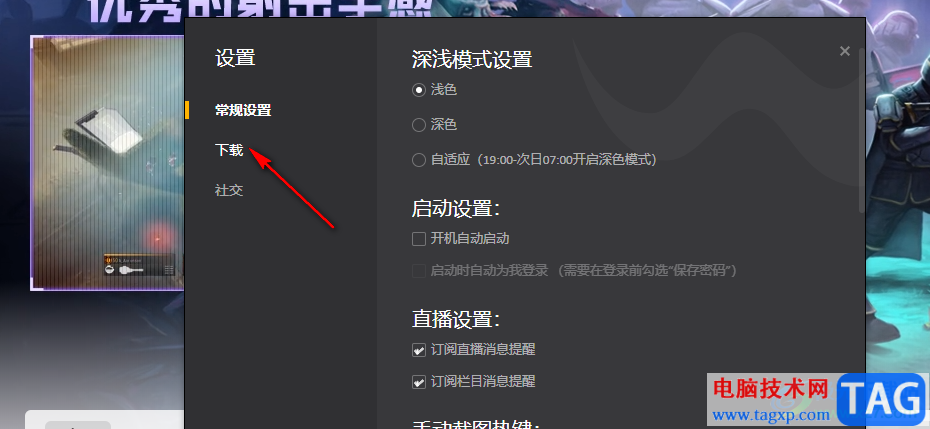
4、第四步,在“下载”页面中,我们找到“安装路径”选项,然后点击该选项下的“管理”选项
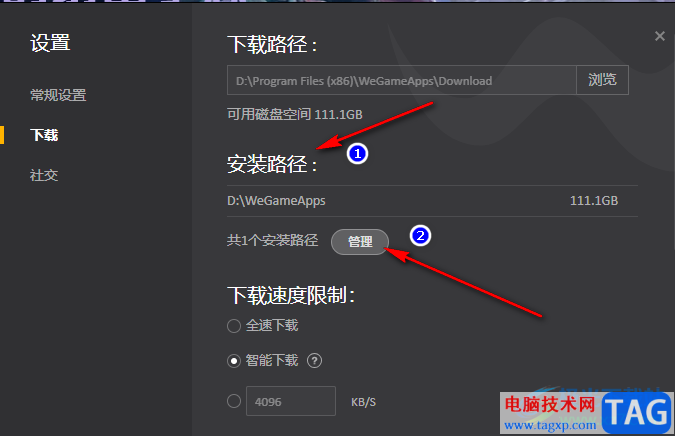
5、第五步,进入安装路径管理页面之后,我们在该页面中点击“新建路径”选项,然后在文件夹页面中找到自己需要的新安装路径,点击“选择文件夹”选项

6、第六步,当安装路径管理页面中有至少两条安装路径时,我们就可以点击其中一个路径右侧的“三”图标,然后在下拉列表中选择“移除”选项,将多余的路径移除了
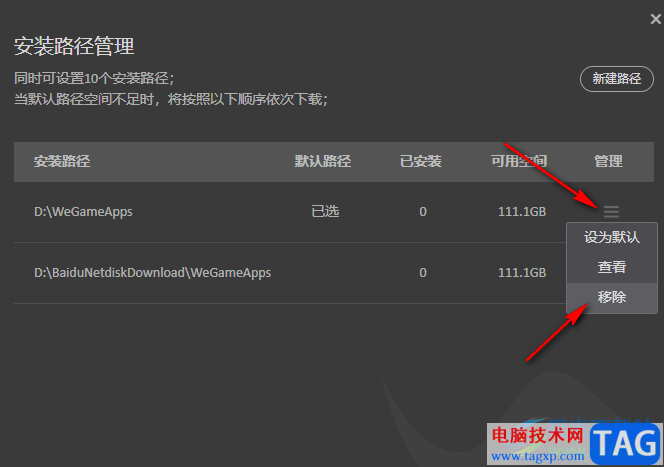
以上就是小编整理总结出的关于WeGame更改应用安装路径的方法,我们在WeGame中点击系统菜单图标,再在下拉列表中点击“系统设置”选项,最后在系统设置页面中先点击下载选项,再点击管理,最后在安装路径管理页面中新建一个安装路径,再将原本的路径移除即可,感兴趣的小伙伴快去试试吧。